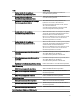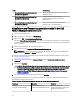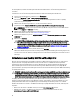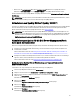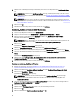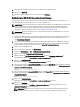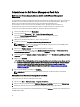Users Guide
7. Wählen Sie die Communityzeichenfolge zur Ermittlung der Geräte aus der Drop-Down-Liste Ausführen als-Konto
aus.
ANMERKUNG: Erstellen Sie ein Ausführen als-Konto vom Typ „Communityzeichenfolge“, falls dieses nicht
vorhanden ist. Weitere Informationen dazu finden Sie unter Erstellen eines Ausführen als-Kontos zur SNMP-
Überwachung.
ANMERKUNG: Wenn Sie mehrere Ausführen als-Konten zu Ermittlung von Geräten verwenden, ordnen Sie
jedes Gerät seinem jeweiligen Ausführen als-Konto zu. Weitere Informationen finden Sie unter Zuordnen von
mehreren Ausführen als-Konten.
8. Klicken Sie auf OK.
9. Nachdem der Assistent abgeschlossen wurde, klicken Sie auf Schließen.
Erstellen von „Ausführen als“-Konto zur SNMP-Überwachung
1. Starten Sie OpsMgr 2012 und klicken Sie auf Administration.
2. Navigieren Sie im Fensterbereich Administration zu „Ausführen als“ Konfiguration → Konten.
3. Klicken Sie mit der rechten Maustaste auf Accounts und klicken Sie „Ausführen als“-Konto erstellen.
Daraufhin wird der Bildschirm Einführung angezeigt.
ANMERKUNG: Weitere Informationen zu „Ausführen als“-Konten zur Netzwerküberwachung finden Sie auf
der Webseite von Microsoft TechNet technet.microsoft.com/en-us/library/hh212920.aspx.
4. Klicken Sie auf Weiter.
Der Bildschirm Allgemeine Eigenschaften wird angezeigt.
5. Wählen Sie Communityzeichenfolge aus der Drop-Down-Liste Ausführen als-Kontotyp: aus.
6. Geben Sie den Namen der Communityzeichenfolge in das Textfeld Anzeigename: ein, und klicken Sie auf Weiter.
7. Geben Sie die Anmeldeinformationen für das Konto in das Textfeld Communityzeichenfolge ein, und klicken Sie auf
Weiter.
Der Bildschirm Verteilungssicherheit wird angezeigt.
8. Wählen Sie die Option Weniger sicher - Die Anmeldeinformationen sollen automatisch an alle verwalteten
Computer verteilt werden. aus, und klicken Sie auf Erstellen.
9. Nachdem der Assistent abgeschlossen wurde, klicken Sie auf Schließen.
Zuordnen von mehreren „Ausführen als“-Konten
1. Befolgen Sie die Schritte 1 bis 6 unter Konfigurieren von OpsMgr 2012 zur Überwachung von Traps und
trapbasierten Einheitsüberwachungen.
2. Wählen Sie im Bildschirm Ausführen als-Konto hinzufügen die Option Bestimmte Klasse, Gruppe oder Objekt.
3. Klicken Sie auf Auswählen → Klasse.
Der Bildschirm Klassensuche wird angezeigt.
ANMERKUNG: Sie können auch die Communityzeichenfolge Ausführen als-Konto Objekt und Gruppe
zuordnen. Weitere Informationen finden Sie in der Microsoft-Dokumentation zu OpsMgr 2012 unter
technet.microsoft.com.
4. Geben Sie den Klassennamen in das Textfeld Filtern nach (optional) ein. Geben Sie je nach Gerätetyp die Klasse
Dell Server, Dell CMC, Dell DRAC/MC oder Dell RAC ein.
5. Klicken Sie auf Suchen.
6. Wählen Sie unter Verfügbare Elemente die Klasse aus, die Sie hinzufügen möchten.
7. Klicken Sie auf OK.
8. Klicken Sie im Bildschirm Ausführen als-Konto hinzufügen) auf OK.
26